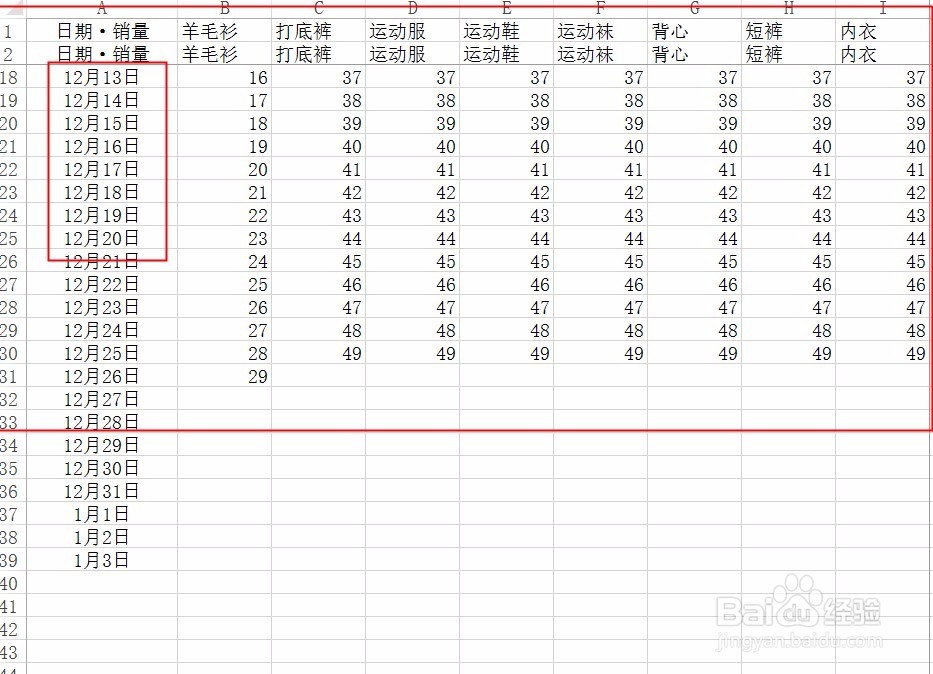1、首先打开需要的表格,放入一些数据方便查看。如下图所示

2、冻结首行------打开需要的表格,点击“视图”----冻结窗格,点击“冻结窗格”,

3、找到“冻结首行”的选项点击

4、冻结首列------和冻结首行的操作基本相同。打开需要的表格,点击“视图”----冻结窗坼黉赞楞格,点击“冻结窗格”

5、选择“冻结首列”

6、冻结多行多列------在所要冻结区域的右下角的一格,选中,如下图所示,根据图中描述操作即可

7、点击视图中,“冻结拆分窗格”的选项即可,如下图所示

8、最后是成功的演示截图,请看